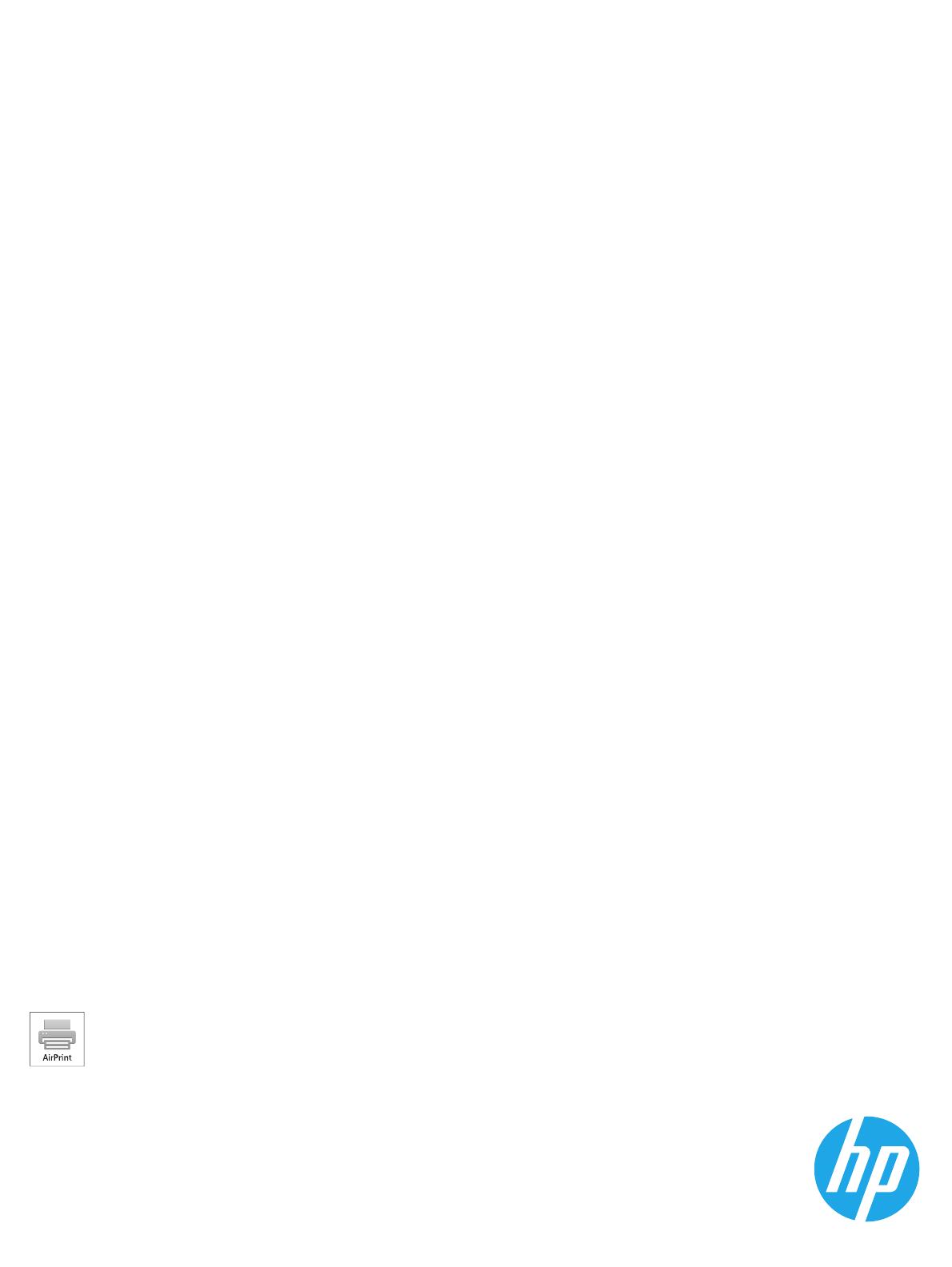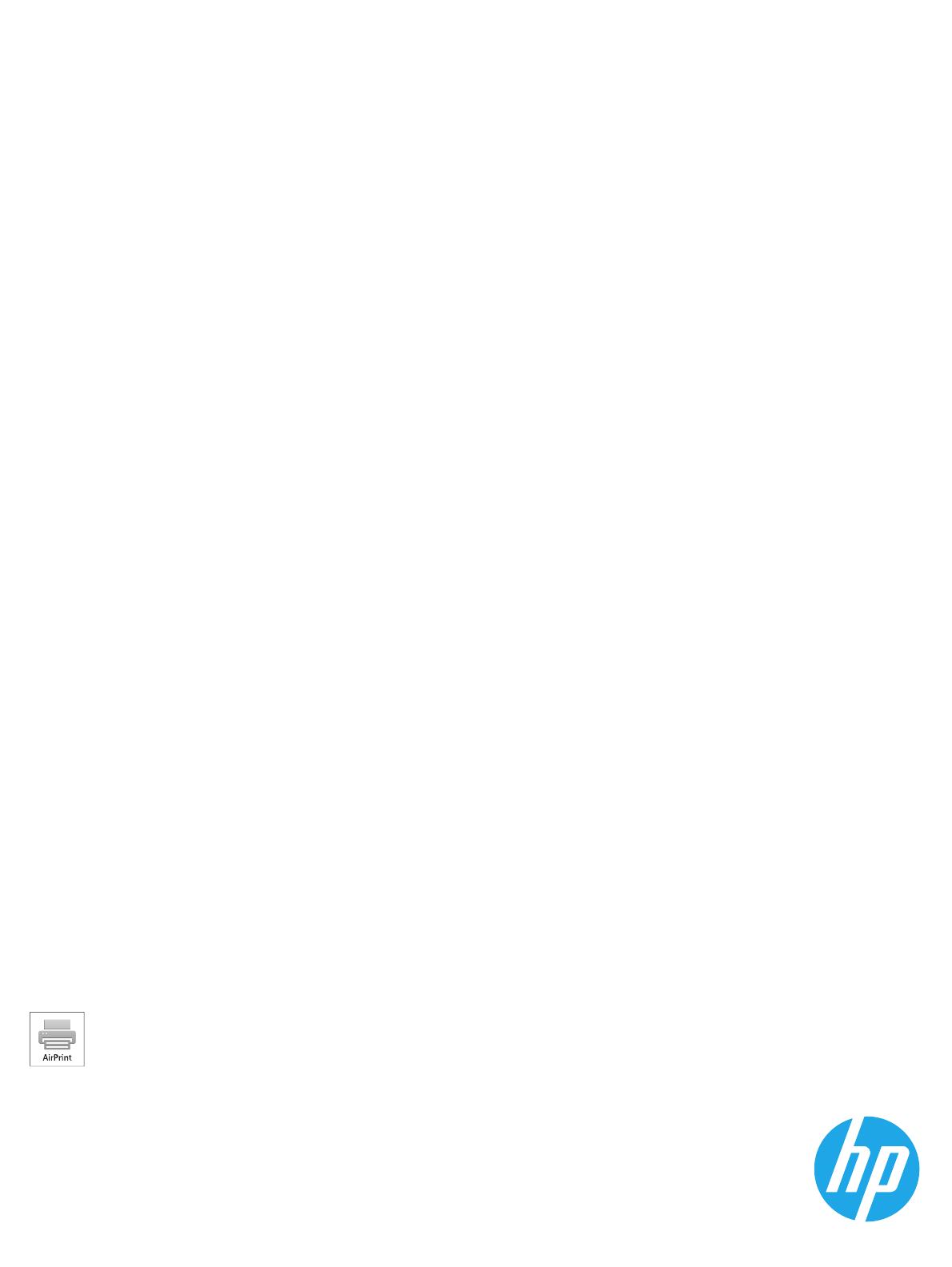
Copyright and License
© Copyright 2017 HP Development Company, L.P.
Reproduction, adaptation or translation without prior written permission is
prohibited, except as allowed under the copyright laws.
The information contained herein is subject to change without notice.
The only warranties for HP products and services are set forth in the
express warranty statements accompanying such products and services.
Nothing herein should be construed as constituting an additional warranty.
HP shall not be liable for technical or editorial errors or omissions
contained herein.
FCC Regulations
This equipment has been tested and found to comply with the limits for
aClass A digital device, pursuant to Part 15 of the FCC rules. These limits
are designed to provide reasonable protection against harmful interference
in a residential installation. This equipment generates, uses, and can
radiate radio frequency energy, and if not installed and used in accordance
with the instruction manual, may cause harmful interference to radio
communications. Operation of this equipment in a residential area is likely
to cause harmful interference in which case the user will be required to
correct the interference at his own expense.
NOTE: Any changes or modifications to the printer that are not expressly
approved by HP could void the user’s authority to operate this equipment.
Use of a shielded interface cable is required to comply with the Class A
limits of Part 15 of FCC rules.
Trademark Credits
Windows®, Windows® XP, Windows Vista®, Windows® 7, Windows® 8, and
Windows Server® are trademarks of the Microsoft Group of companies.
Apple and the Apple logo are trademarks of Apple Inc., registered in the
U.S. and other countries.
OS X is a trademark of Apple Inc., registered in the U.S. and other countries.
www.hp.com
Copyright et licence
© Copyright 2017 HP Development Company, L.P.
La reproduction, l’adaptation ou la traduction de ce document sans
l’autorisation écrite préalable de HP est interdite, sauf dans des conditions
conformes aux lois relatives au copyright.
Les informations contenues dans ce document peuvent être modiées
sanspréavis.
Les seules garanties pour les produits et services HP sont décrites dans
les déclarations de garantie expresse qui accompagnent ces produits et
services. Les informations contenues dans ce document ne constituent
en aucun cas une garantie supplémentaire. HP n’est pas responsable des
erreurs d’ordre technique ou éditorial ou des omissions contenues dans
cedocument.
Réglementations de la FCC
Ce matériel a été testé et respecte les limitations concernant les
équipements numériques de classe A, conformément à l’article 15 de la
réglementation FCC. Ces limites sont destinées à assurer une protection
suisante contre les interférences produites dans une installation
résidentielle. Cet équipement génère, utilise et peut émettre des fréquences
radioélectriques. S’il n’est pas installé et utilisé conformément au manuel
d’instructions, il peut provoquer des interférences préjudiciables aux
communications radio. L’utilisation de cet équipement dans une zone
résidentielle peut provoquer des interférences préjudiciables. Dans un tel
cas, il incombe à l’utilisateur de corriger ces interférences à ses propres frais.
REMARQUE : Toute modication apportée au produit sans le consentement
de HP peut se traduire par la révocation du droit d’exploitation de
l’équipement dont jouit l’utilisateur. Un câble d’interface blindé est requis
an de satisfaire aux stipulations de l’article 15 des réglementations de la
FCC sur les appareils de classe A.
Crédits concernant les marques
Windows®, Windows® XP, Windows Vista®, Windows® 7, Windows® 8,
etWindows Server® sont des marques commerciales du groupe de
sociétés Microsoft.
Apple et le logo Apple sont des marques commerciales d’Apple, Inc.
enregistrés aux Etats-Unis et dans d’autres pays/régions.
OS X est une marque commerciale d’Apple Inc. aux États-Unis et dans
d’autres pays/régions.
12/15/2016 5:13:21 PM
AirPrint and the AirPrint logo are trademarks of Apple Inc.
Le nom et le logo AirPrint sont des marques de commerce d’Apple Inc.
J8A10-90940
*J8A10-90940*
*J8A10-90940*